Как подключить ip домофон к телефону
Всем привет. Расскажу немного про свою последнюю междуделку — доработку домофона WiFi-модулем NodeMCU. Заранее прошу прощения за выбор модуля — всех уже, наверное, достала эта ESP’шка…
Конечно, работу ClusterM с его автоответчиком никому не переплюнуть, но такой функционал я считаю излишним. Мне, с рождением дочки, лишь понадобилось бесшумно открывать домофон гостям, чтобы не стоять у трубки и не ждать входящего звонка, который наверняка разбудит малую. Да и себе иногда легче открыть дверь с телефона, нежели лезть за ключами и прикладывать таблетку туда-сюда, чтобы она сработала (у меня очень сильно тупит панель в подъезде). Проект получился небольшой, так что в статье тоже не так много букв, зато есть фотографии.
Железо
В наличии у меня было несколько модулей NodeMCU, так что, прикинув его к трубке домофона, решил, что влезет он туда без проблем, надо лишь сделать плату расширения. Развожу я всегда в EagleCad, платы заказываю либо у китайцев, либо в американском OSH Park. На OSH Park выходит дешевле, если площадь платы маленькая, но вы получаете только 3 платы вместо 10 китайских, но для штучного проекта это не важно. На плату отлично встали релюшки PE014005, прям аккурат между выводов NodeMCU.
Не самый дешевый вариант, но у меня они были в наличии. А так можно поставить самые дешевые китайские, HUI KE например (это не ругательство, это фирма такая — у них есть серия релюшек HK4100F). Еще использовал две оптопары 4N35S, одну на вход — отлавливать входящий звонок, вторую на замыкание кнопки открытия домофона.
Получившиеся схема и топология платы вот (всё есть в репозитории, ссылка в конце статьи):


Платы с производства.
Несколько фотографий

Описание работы трубки
Сначала немного по принципу работы самой трубки — у меня Цифрал КЛ-2. Вот схема с официального сайта.
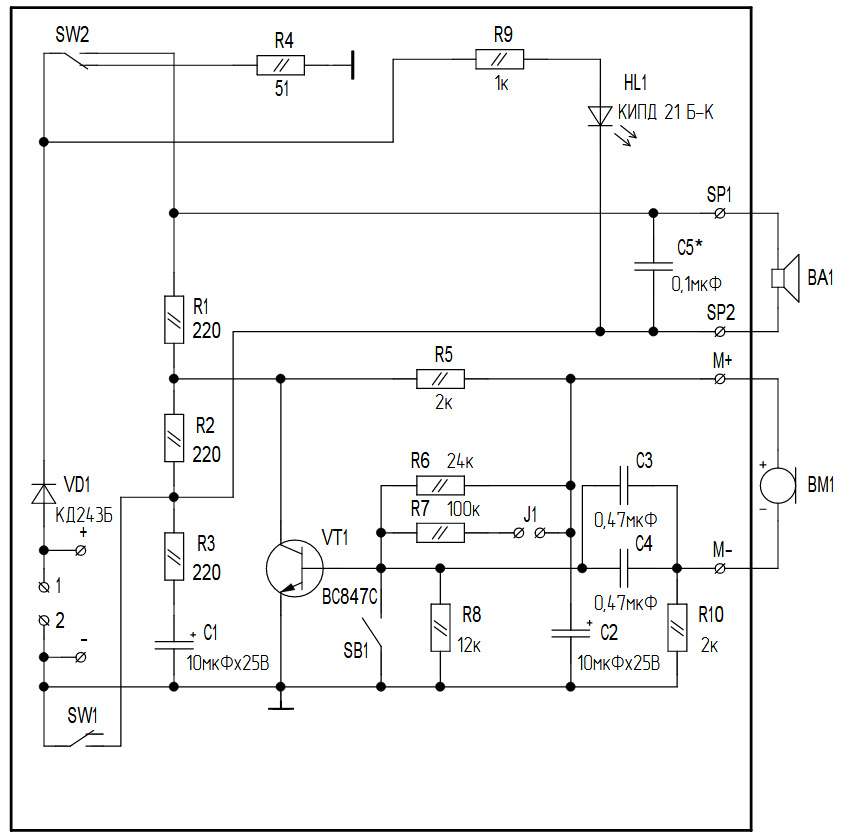
На схеме: 1,2 — контакты подключения линии домофона (имеет полярность, если кто не знал); SW2 — переключатель звука трубки (внизу — звук выключен, вверху — звук включен); SW1 — рычаг разговорной трубки (внизу — трубка висит, вверху — трубку сняли для разговора); SB1 — кнопка открытия двери; BA1 — динамик трубки; BM1 — микрофон трубки, HL1 — светодиод.
Когда подъездная панель дает вызов, в линию поступает меандр амплитудой 12В. Сопротивление в линии должно быть 50 Ом, в любом другом случае на панели высветится ошибка. Если переключатель SW2 находится в нижнем положении (звук на трубке выключен), то в линию подключен резистор 50 Ом — светодиод поморгает, но звука мы не услышим. Если переключатель SW2 в верхнем положении (звук включен), а переключатель SW1 в нижнем (трубка висит), то в линии будет сопротивление динамика BA1 всё те же 50 Ом, как раз на него попадает меандр и мы слышим звук. После снятия трубки, SW1 переходит в верхнее положение и один вывод динамика отрывается от земли, теперь там будет аналоговый сигнал разговора и приемлемая для уха громкость, а не звонок на сотню децибел. Если вы решаете открыть гостю дверь, то нажимаете на кнопку SB1, которая запирает транзистор и сопротивление в линии резко возрастает — так панель понимает, что надо открывать дверь.
Теперь о доработках

Relay1 — берем управление звуком на себя (считаем, что родной переключатель трубки SW2 в верхнем положении, иначе будет каша); Input — оптопара, дергается во время звонка (подключена перед Relay1, чтобы видеть звонок в бесшумном режиме); Relay2 — имитирует снятие трубки; Open — замыкает кнопку открытия двери. Обращаю ваше внимание на то, что релюшки подпаяны нормально замкнутыми контактами в разрыв. Это означает, что в любой момент можно отключить домофон от сети (а вдруг свет вырубился или интернет пропал) и он сохранит свою работоспособность, это важно.
Прошивку писал в PlatformIO (плагин для редактора Atom) на ардуиновских библиотеках. Ссылка на репозиторий в конце статьи. Эта, с вашего позволения, IDE будет поудобнее родной ардуиновской — кто не пробовал, обязательно попробуйте. В качестве MQTT клиента на телефон использовал IoTmanager (далее — просто клиент). По программе много рассказывать не буду (желающие посмотрят код), лишь опишу, что она умеет:
- подключаться к MQTT брокеру
- публиковать топики с настройками для клиента
- подписываться на топики для реакциина переключения в клиенте
- отправлять push уведомление на телефон при входящем звонке
- публиковать измененные настройки при звонке (чтобы видеть статус в клиенте)
- отключать звук на домофоне по команде клиента
- открывать дверь разово,
- открывать бесконечное число раз
- просто сбрасывать трубку
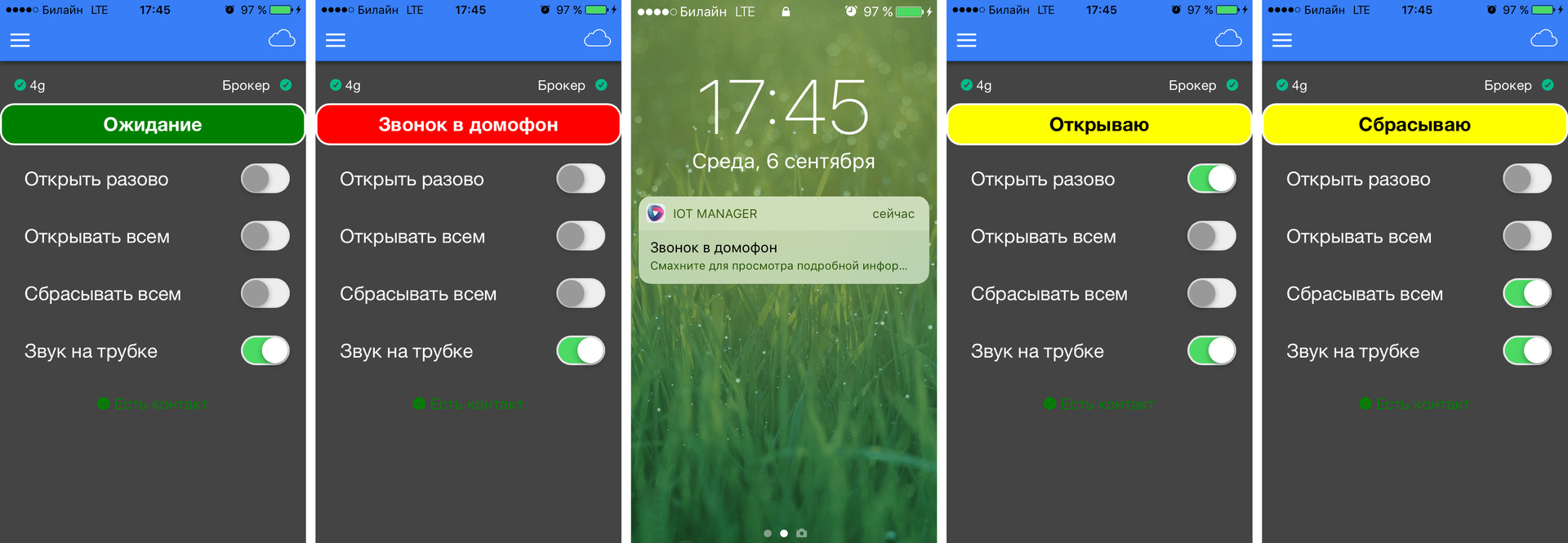
Фишка программы IoTmanager в том, что все настройки хранятся в топиках, а она лишь отображает то, что опубликовано. Немного теряется смысл легковесного протокола MQTT, но мне такая реализация нравится. При желании можно переделать под другой MQTT клиент.
Конечно всё это (да еще с двумя электромеханическими реле) требует внешнего питания и я бы задумался над целесообразностью поделки, если бы мне понадобилось заводить питание 5В от розетки… Но у меня счетчик находится внутри квартиры, а домофон висит совсем рядом. Я просто заказал на Ali модуль 220AC/5VDC на din-рейку и запитал домофон от него. На фото он перевернут для удобства внутреннего монтажа.

При этом во время вызова они будут звонить все одновременно, с каждого можно видеть звонящего, говорить с ним, открывать дверь. Если мы говорим о квартире с подъездным домофоном Визит/Элтис, то он подключается к первому монитору через блок сопряжения, и всё прекрасно работает.
Есть два варианта реализации домофона: аналоговый 4-х проводной или цифровой IP. IP-домофоны подразумевают, что все вызывные панели и мониторы подключаются к общему коммутатору компьютерной сети и имеют каждый свой IP адрес. Такие мониторы и вызывные отличаются гораздо более высокой стоимостью. Но зато что мониторов, что вызывных может быть много, может быть поддержка протокола SIP для передачи вызова на телефон через интернет. Аналоговые домофоны проще и дешевле. Монитор подключается к локальной сети, а вызывные и видеокамеры подключаются к нему, они обычные аналоговые. То есть, выдают НЧ видео и аудиосигнал и питаются от 12 вольт.
Tantos Marilyn
Мне в руки попал монитор Tantos Marilyn, я попробую в работе функцию переадресации вызова на iPad.

В коробке: сам монитор, блок питания 14,5 вольт, который помещается в подрозетник, переходник с microUSB на Ethernet, саморезы-дюбели и шлейфы подключения.


Вот вид сзади без кронштейна. На мониторе 4 клеммы подключения для двух вызывных и двух камер, клемма для блока питания.



Монитор умеет писать по детекции движения на одной из камер на внутреннюю память (на 1000 фото) или на карту памяти (1000 фото или 128 видеофайлов).

Ставлю на iPad приложение со странным названием vhOme. Приложение тоже выглядит вполне по-русски. Подключаюсь к открытой сети Wi-Fi, которую раздаёт монитор, через приложение задаю имя моей Wi-Fi сети и пароль. Подключается сразу, без проблем. В приложении выбираю монитор, в течение 2 секунд он включает вызывную и загружает видеопоток.

Вот список подключенных устройств.

Настроек программы не очень много.

Настройки подключения к монитору.

Есть неприятная вещь, которую я не понял. Когда я нажимаю в режиме подключения к панели на ключик, чтобы открыть дверь, меня просят ввести пароль. По умолчанию это 1234. Можно сделать 1, но совсем убрать пароль нельзя. Для первого подключения к монитору мне всё равно надо ввести его пароль, так что стороннему человеку дверь не открыть, установив приложение и подключившись к Wi-Fi. В общем, пароль на открывание двери может быть полезен в каких-то случаях, но хотелось бы иметь возможность его не вводить.


Монитор при этом также звонит. Но когда я отвечаю на звонок на планшете, то видеопоток идёт туда, с монитора он недоступен. На мониторе отображается такая картинка:

Если провести пальцем по надписи слева направо, то на планшете видео уже не отображается, а отображается на мониторе.

В общем, очень приятная и хорошо работающая вещь. Для полноты картины отмечу, что стоит монитор 14 260 рублей.
Надо сказать, что перенаправление осуществляется только при нахождении iPad в локальной сети, через интернет функция не работает.
IP домофон (производители Bas-IP, True-IP, Dahua, Hikvision) удобно использовать в загородном доме, когда есть несколько мониторов и несколько вызывных панелей, например, есть несколько входов на участок и несколько построек.

Сейчас на всех входных подъездных дверях весят домофоны. Случаются неприятные ситуации, когда потерялся ключ от него. А носить дополнительные ключи не доставляет радости. Чтобы избежать подобных происшествий, не лишней будет информация, как же открыть дверь с домофоном с помощью смартфона. Есть электронные замки, которые могут быть открыты через NFC.
Открыть дверь через мобильный легко
Многие выходя из дома возьмут с собой мобильный телефон, а вот ключи могут остаться лежать в прихожей на столе. Для такой группы людей разработана технология ближней бесконтактной связи NFC. Для ее применения необходимы быть интегрированы модули как в домофон, так и в телефон владельца жилплощади.
Но не во всех моделях домофона есть такая функция. Чтобы удостовериться в ее присутствии – прочтите руководство к вашему устройству. В случае отсутствия – старый добрый метод использование ключей (добавление вспомогательного модуля на цифровой замок отсутствует).

Еще потребуется установка дополнительной программы эмуляции тегов: Kwikset Kevo, NFC Card Emulator Pro, NFC Tools Pro.
Необходимо считать замочный тег перед разблокировкой домофона. Программное обеспечение «запомнит» тип ключа и оставит его в памяти устройства. Электронный замок будет считать программную эмуляцию модель как вещественный ключ. Срабатывания происходит не больше 15 сантиметров от дверей.
Что представляет собою NFC
Это беспроводная разработка транслирующая данные между двумя приборами. Придерживайтесь дистанции до 15 сантиметров, иначе функция не сработает.
В основе лежит RFID – бесконтактная технология обмена информацией. Разница в том, что считывание RFID-меток другими приборами возможно с расстояния пару метров, NFC-метки считываются не далее 100 см.
Напрашивается вопрос как открывать домофон с помощью телефона nfc.
Вы легко его откроете через беспроводную связь. Смартфон будет в рабочем состоянии: его задача образовать магнитное поле необходимой частоты. Замок в роли пассивного модуля. Он примет информацию (электромагнитный импульс) и разблокируется. За счёт кода выполняется обмен данными. Оба устройства могут и принимать, и передавать данные остальным приборам.

Чтобы открыть домофон телефоном с nfc, необходимо владеть правами электронного замка или же ключа от него. Прототип ключа, кодирующий передаваемый сигнал основывается на программах специального назначения. Данные зашифровываются шифром, представляющий ротацию сигналов различной модуляции и продолжительности. Когда вы подносите устройство к домофону происходит считывание знака. В случае соответствия данных притяжение меж двумя элементами (замком и дверью) теряет силу.
Приборами с бесконтактной связью можно проверить сигнал сходства. Такая допустимость очень необходима для бесконтактной передачи и чтения персональных данных. Дверь не раскроется в случае несоответствия ключа и отмычки.
За счёт этого, похожими приборами можно держать под контролем магнитное поле и обнаруживать нестыковки, в случае несоответствия принимаемого сигнала заданным значений. Эти способности NFC технологии широко применяются для считывания без контакта необходимых данных во всевозможных системах.
Возможно применять NFC и для прочего:
- Эмуляция пластмассовых карт. Данное действие является четким исполнением задач при помощи одного прибора, занесенных в другом девайсе. Возможная поддержка чипа телефонной системой, в каком хранятся, предназначенные для иного устройства данные. Данное действие необходимо, чтобы провести платежи без контакта через смартфон. В случае успешной уплаты, средства снимаются с карты, а работники банка получает уведомление со снятой суммой.
- Сканирование NFC-меток, через них открывают доступ к внесенным сведениям, оставленным на сторонних носителях информации. В гипермаркетах это обычное считывание сканером символов штрих кодов, в результате на мониторе отображается название продукта и его цена.
- «Peer-to-Peer» — процесс обмена информацией среди устройств, с NFC-технологией. Этот процесс возможет лишь потому, что каждое устройство имеет возможность и передавать, и принимать сигнал. Такой способ применяется в blockchain, во время действий с криптовалютами.
Последовательность выполнения
Перед открытием дверей мобильным телефоном с NFC, необходимо соблюдать последовательность:
Для начала поставьте программу эмуляции тегов. Например, «Интерсвязь», отличное приложение. В нём установлена услуга «Теледомофоны», с возможностью хранения пары электронных образов отмычек.
Открыть программу, придерживаясь памятки сформировать электронный тип отмычки (поднесите девайс к замку на магните или же ключу от него). Эмуляция отмычки абсолютно повторит характеристики устройства для разблокировки дверей.
Сохранение полученного результата.
Впоследствии всех этих требований ваш смартфон можно использовать в роли ключа. При открытой программе-эмуляторе поднесите смартфон к домофону на дистанцию срабатывания и прибор опознает цифровую модель, как ключ. Это избавит вас от ношения с собою ненужных вещей. Это достаточно комфортно, так как многие ежедневно имеют при себе мобильник, но частенько оставляют ключи дома.
Отсутствие NFC в вашем смартфоне
NFC — вспомогательный модуль, какой в некоторых телефонах отсутствует. Он есть во всех моделях Galaxy от Samsung, Huawei P Smart, Sony Xperia XA Dual, телефонах Nokia 6, 5.1, 3.1, 2.1 Dual Sim. Прочие известные смартфоны данную функцию не имеют.

Для владельцев телефонов без NFC, китайские разработчики выдумали необычные стикеры. Их вид напоминает небольшие пластиковые карточки. Установите его внутри чехла или же на заднюю часть мобильного прибора. Теперь открыть домофон смартфоном с nfc станет намного проще.
Каждый обладатель недорогого мобильного устройства имеет возможность купить подобный стикер. Его можно найти в сервисных центрах по созданию ключей, а также на торговых площадках Китая. После приобретения обратитесь в служебный центр по обслуживанию оснащения для домофонов, и пропишите код ключ. Работники офиса настроят ваш прибор, и он начнет опознаваться как ключ, зафиксированный за хозяином жилплощади под квартирным номером из подъезда. Теперь вы можете использовать карточку, в роли интегрированного модуля технологии беспроводной передачи данных.
Не считая того, что функция NFC присутствует не в каждом телефоне, она по-прежнему может использоваться каждым. Купите уникальный стикер и вы сможете открывать двери подъезда. После покупки поставьте дополнение по разблокированию домофонов и создайте условную модель ключа. При активации дополнения открывайте цифровой замок преподнеся мобильный телефон к двери.
На видео: Парень открывает домофон с телефона под чехлом которого находится NFC метка

Рассмотрим вариант подключения системы ip домофонии по технологии РОЕ, т.к. такой способ наиболее удобный и практичный. Монитор ip домофона Hikvision и ip вызывную панель подключаем к РОЕ Коммутатору в свободный РОЕ порт. После объединяем порт Up-Link коммутатора с вашим интернет - роутером в вашу локальную компьютеную сеть. Если всё же ваш электрик сделал разводку витой пары по старой аналоговой схеме, соединив кабелем напрямую два сетевых устройства, не отчаевайтесь, сделать ip домофонию есть возможность и при такой разводке.
2. Настройка ip домофона Hikvision
В программе SADP активируем вызывную панель и монитор домофонной системы. После активации присваиваем каждому устройству ip адрес и шлюз (Gateway)
У ip вызывных панелей Hikvision есть свой web интерфейс, можете зайти на него через браузер Internet explorer и произвести настройку. Но у мониторов ip домофона Hikvision нет своего web интерфейса, поэтому настройку устройств можно производить локально в меню на экране сенсорного монитора или на компьютере в программе IVMS-4200.
Добавляем наши ip домофоны в клиент IVMS - 4200 логин и пароль - тот что задали при активации
Если в вашей системе ip домофонии будет более 2х устройств, например многоабонентская система, то для корректной работы советую всё же прошить каждое устройство последней прошивкой. Здесь найдете ссылки на последнюю прошивку для ip домофонов Hikvision (ссылки на версии прошивок ). После прошивки устройств Hikvision, что бы избежать остаточных багов, обязательно сбросте устройство до заводских настроек, кстати это правило касается не только ip домофонии.
Видео подключение и настройки ip домофона Hikvision
3. Настройка монитора ip домофона Hikvision в программе IVMS - 4200
Для настройки монитора ip домофона Hikvision в бесплатной программе IVMS - 4200 нужно добавить устройство в эту программу. Здесь же можно и произвести первичную активацию устройства, если вы не активировали вашу вызывную и монитор ранее в удобной и простой утилите SADP.
1. При выборе online device в нижнем поле отобразяться все ваши устройства в сети. Выбираем монитор и жмем добавить "Add".

2. В открывшемся диалоговом окне указываем любое имя устройству, ставим галочку синхронизировать время, указываем логин и пароль, тот который вы задали при активации.
3. Нажимаем шестеренку и попадаем в меню настроек. Основная логика заключается в том, что бы на мониторе ip домофона в меню настроек конфигурация связанной сети указать ip адрес вашей вызывной панели в строку Main Door Station ip adress.

4. Всё, ip домофония связана и готова к работе, проверьте, нажав на кнопку вызова, должен пойти вызов на моиторе домофона.
4. Выпуск карт ip домофона Hikvision
ip домофоны Hikvision поддерживают стандарт карт Mifare.
Для выпуска карт необходимо сначала прислонить к считывателю мастер карту (в комплекте поставки). Затем программируем нужное количество карт для абонентов просто поочередно прикладывая карты к считывателю, завершаем выпуск карт повторно прислонив мастер карту к считывателю. Так же можно начать выпуск карт из меню web интерфейса самой вызывной панели. Такой способ удобен, если вы потеряли мастер карту от вызывной панели.
5. Подключение электро замка к ip домофону Hikvision
Для подключения к ip домофону Hikvision электро-механического замка необходимо плюс питания соединить с электро -механическим замком и синим кабелем вызывной панели, а минус соединить с зеленым кабелем вызывной панели .
6. Подключение ip камеры
Для подключения к ip домофону Hikvision цифровой камеры необходимо в мониторе видеодомофона зайти в настройки, далее -конфигурация, пароль администратора (пароль которй вы задали при активации монитора) . Затем - Устройство - добавить устройство - выбрать тип устройства - ip камера, затем в открывшемся окне присвойте любое имя для камеры, введите ip адрес камеры видеонаблюдения, а так же логин и пароль от камеры, жмем сохранить. Важно! Вторичный поток в ip камере должен быть выставлен кодеком H.264
7. Добавление подчинённого монитора к основному монитору ip домофона
Затем повторно заходим на дополнительный монитор и в разделе сеть выбираем конфигурация связанной сети в строке ip адрес основной станции в помещении прописываем ip адрес главного монитора (не вызывной панели), в нашем случае это 192.168.0.110 , жмем сохранить.
8. Настройка многоабонентской системы ip домофонии Hikvision
Логика настройки многоабонентской ip домофонии Hikvision
Для всех мониторов:
1. указать №№ квартир (101, 102, 103 и т.д.)
2. указать ip адрес (главного) домофона (нашей многоабонетской ip вызывной панели)
Для главной многоабонетской ip вызывной панели:
1. Присвоить каждой кнопке № квартиры (101, 102, 103 и т.д.). Всё, настройка выполнена
Если же в системе есть подчиненные/межкомнатные вызывные панели ip домофонов hikvision, то
1. их необходимо перевести в режим не главной вызывной панели (Sub Villa Door Station), а после указать подчиненным панелям кто главная вызывная вызывная (прописать ip адрес Main Villa Door Station)
2. указать № квартиры (монитора - 101 или 102 или 103 и т.д.)
Ниже на видео пошагово как это сделать
Читайте также:


